potplayer播放视频声音和画面不同步的解决方法
时间:2023-01-04 09:13:48作者:极光下载站人气:1183
很多小伙伴在使用potplayer观看视频时可能会遇到视频音画不同步的情况。这种情况可能是由于解码器或者电脑硬件配置低,导致播放视频内容时候出现卡顿,这时我们可以选择更换解码器或者电脑硬件,还有一种原因也会导致这种情况,那就是视频的片源内容本身有声音和画面不同步,这时我们就可以在potplayer中通过设置来使视频的音画变得同步。有的小伙伴可能不清楚具体的操作方法,接下来小编就来和大家分享一下potplayer播放视频声音和画面不同步的解决方法。
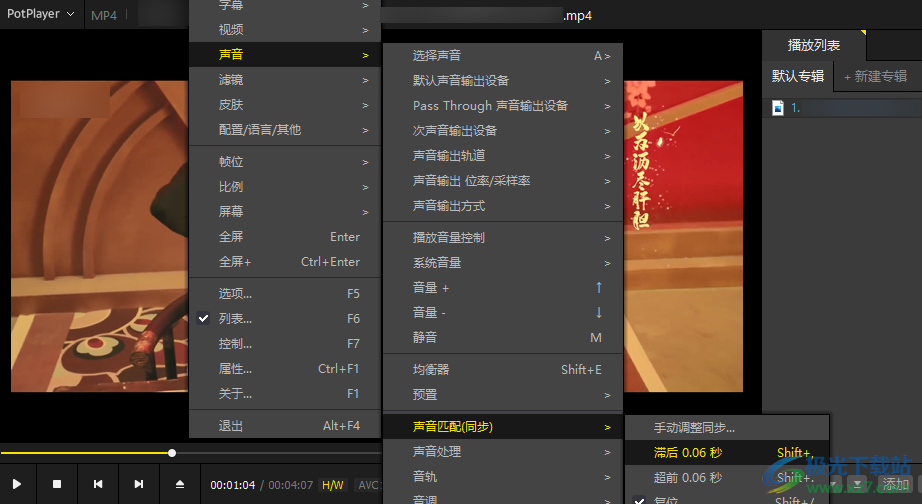
方法步骤
1、第一步,我们先打开potplayer软件,然后在页面下方点击“三”图标,再在右侧点击“添加”选项
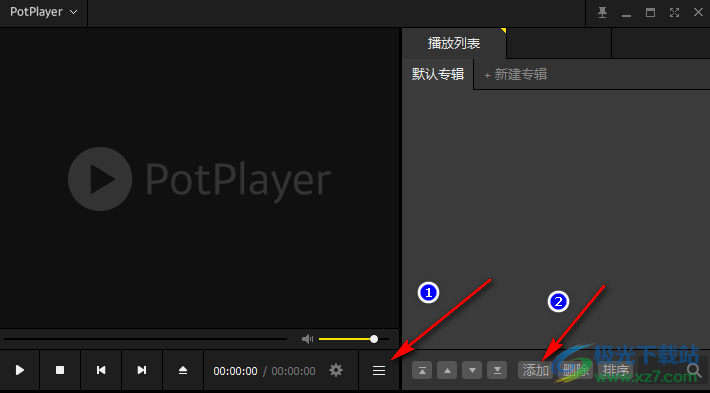
2、第二步,点击添加之后,如果我们想要播放自己电脑中的视频,就点击“添加文件”选项
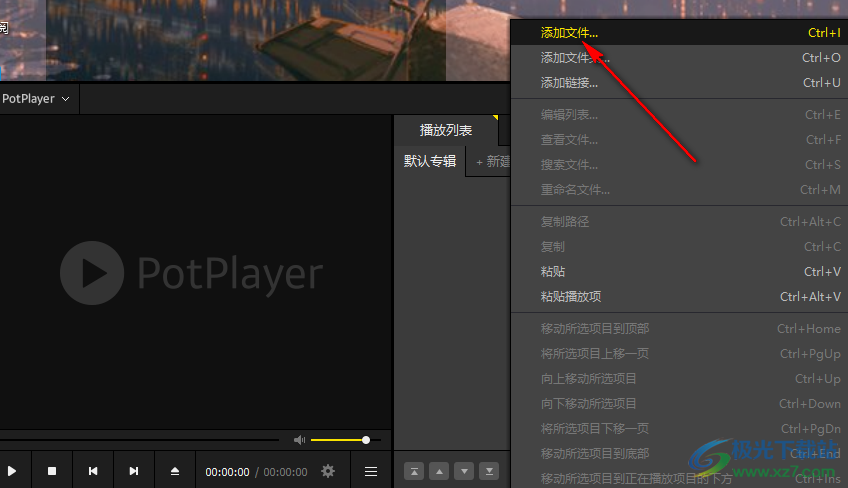
3、第三步,进入文件夹页面之后,我们找到自己需要播放的视频,然后点击“打开”选项
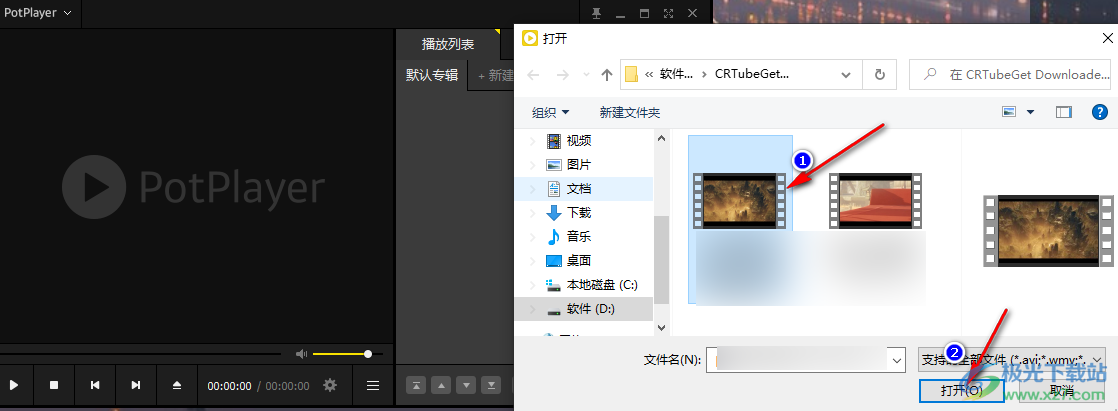
4、第四步,打开视频之后我们在播放列表中点击打开的视频文件,将其进行播放,然后在视频页面中右键单击选择“声音”选项,再点击“声音匹配(同步)”选项
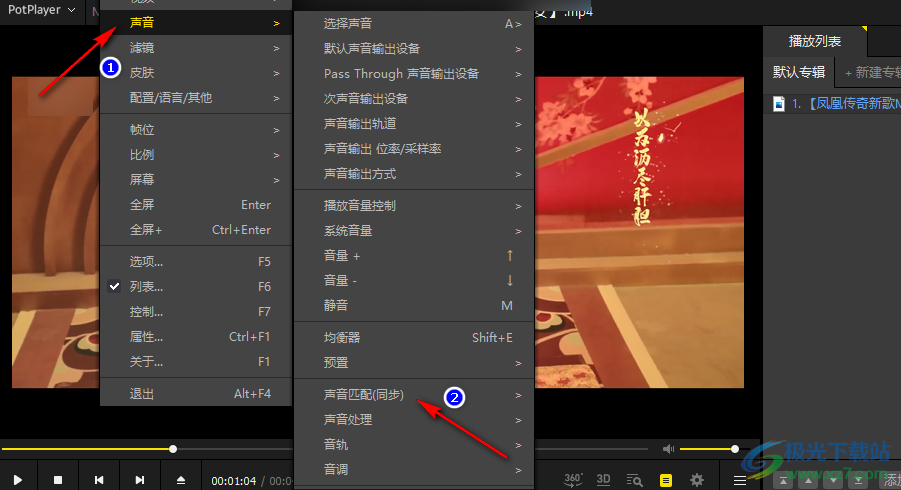
5、第五步,点击“声音匹配(同步)”选项之后,我们在子菜单栏中点击选择“滞后0.05秒”或是“超前0.05秒”选项,也可以使用快捷键“shift+,”来使声音滞后0.05秒或“shift+.”来使声音超前0.05秒
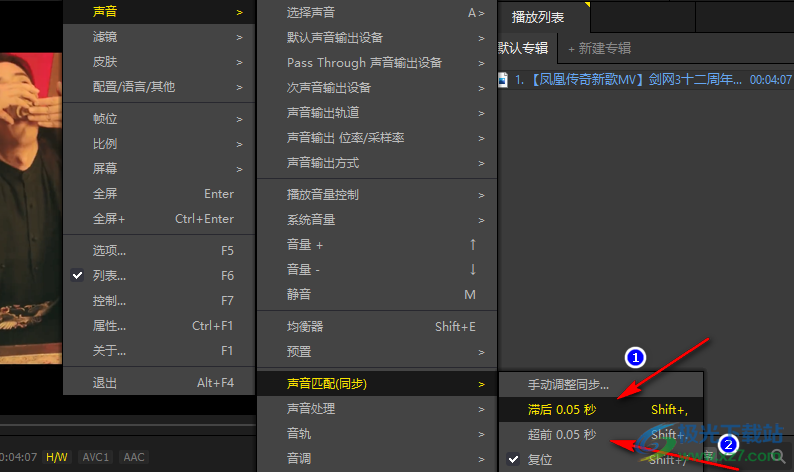
6、第六步,在potplayer中默认调整一次是0.05秒,想要对同步调整单位进行设置,我们可以右键单击视频页面,然后在菜单栏中选择“选项”,也可以直接使用快捷键“F5”进入选项页面
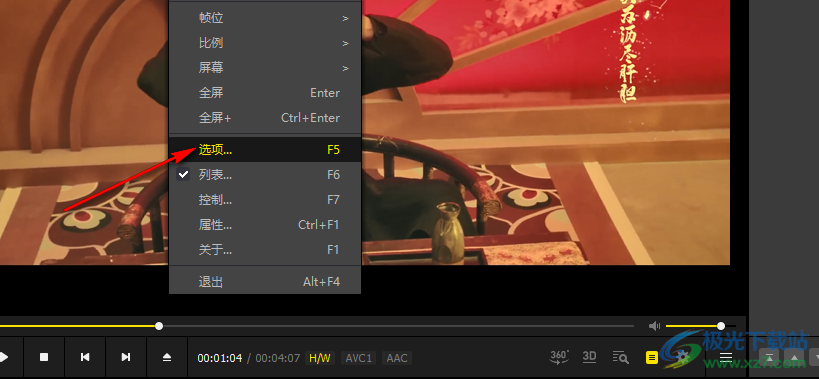
7、第七步,进入参数选项页面之后,我们在该页面中先打开“声音”选项,然后在下拉列表中点击选择“语言/同步/其它”选项
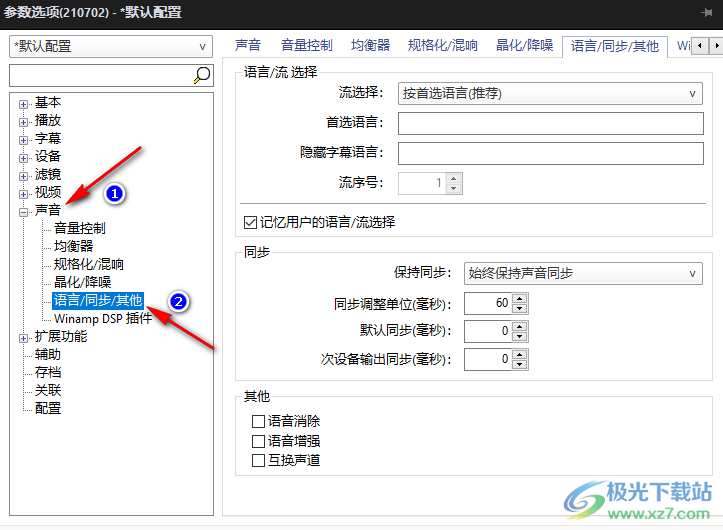
8、第八步,在该选项页面中,我们找到“同步调整单位”选项,我们可以选择手动选中数字,然后输入自己需要的数值,也可以选择点击上下三角图标来调整数值大小,最后点击“应用”与“确定”选项即可
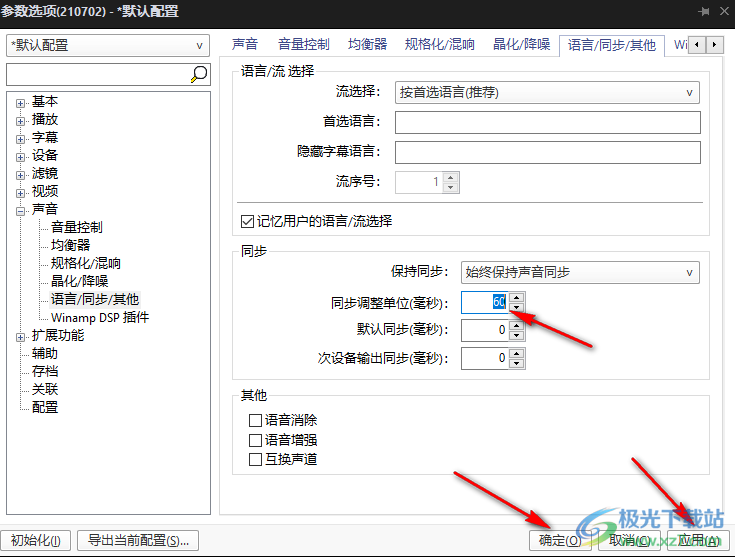
以上就是小编整理总结出的关于potplayer播放视频声音和画面不同步的解决方法,我们在potplayer中打开一个视频,然后右键单击视频选择“声音”,再点击“声音匹配(同步)”选项,最后选择“滞后0.05秒”或是“超前0.05秒”选项调整声音即可,感兴趣的小伙伴快去试试吧。

大小:37.2 MB版本:1.7.22259.0环境:WinAll, WinXP, Win7, Win10
- 进入下载
相关推荐
相关下载
热门阅览
- 1百度网盘分享密码暴力破解方法,怎么破解百度网盘加密链接
- 2keyshot6破解安装步骤-keyshot6破解安装教程
- 3apktool手机版使用教程-apktool使用方法
- 4mac版steam怎么设置中文 steam mac版设置中文教程
- 5抖音推荐怎么设置页面?抖音推荐界面重新设置教程
- 6电脑怎么开启VT 如何开启VT的详细教程!
- 7掌上英雄联盟怎么注销账号?掌上英雄联盟怎么退出登录
- 8rar文件怎么打开?如何打开rar格式文件
- 9掌上wegame怎么查别人战绩?掌上wegame怎么看别人英雄联盟战绩
- 10qq邮箱格式怎么写?qq邮箱格式是什么样的以及注册英文邮箱的方法
- 11怎么安装会声会影x7?会声会影x7安装教程
- 12Word文档中轻松实现两行对齐?word文档两行文字怎么对齐?
网友评论